動画クロップソフトのおすすめ4選
- ホーム
- サポート
- 動画キャプチャ・編集
- 動画クロップソフトのおすすめ4選
概要
動画のサイズが適切でない場合は、適切なサイズにクロップする必要があります。この記事は、シンプルで使いやすい動画クロップソフトを4つ紹介します。
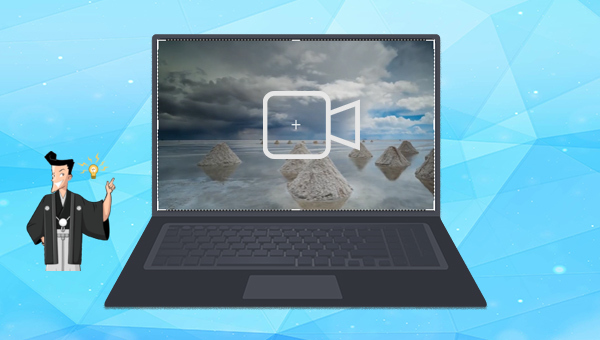
動画編集は、特に初心者にとっては恐ろしいものかもしれませんが、適切なソフトウェアを使用すれば、初心者でも素晴らしい効果を作成できます。 動画編集ソフトウェアの選択は、初心者にとっては重要なステップです。初心者向けの動画編集ソフトウェアは、操作が簡単で、使いやすく、無料で利用できるものが多数あります234. 例えば、以下の動画編集ソフトウェアが初心者におすすめです。
ここでは、便利な動画クロップソフトウェアをいくつか紹介します。
1. Renee Video Editor Pro
Renee Video Editor Pro は、コンピュータ画面の録画、ビデオのポストプロダクション、フォーマット変換機能を統合したビデオ録画および編集ツールです。その中で、コンピュータ画面録画機能は、録画領域と画面サイズを設定でき、オンラインムービー、会議ビデオ録画、透かし、カーソルスタイル、音源と保存形式、自動録画プランなども設定できます。ゲーム画面やソフトウェアの操作手順などをワンクリックで録画してパソコンに保存できます。
さらに、このソフトウェアは、ビデオ クリップの編集や結合、ビデオ画面のクロップ、ビデオの回転や反転、さまざまな種類のオープニング/エンディング アニメーション、トランジション効果の追加など、ビデオのポストプロダクション中にビデオ コンテンツをさらに改善および最適化できます。さまざまなフィルター スタイル間の切り替え、ビデオのダビング、音楽の追加またはオリジナルの効果音の削除、独自の字幕のインポートまたは作成などを行います。ビデオ編集が完了したら、ビデオを必要なさまざまな形式に変換することを選択できます。このソフトウェアは、MXF、AVI、MKV、MP4、MOV、M2TS、M4V、AAC、AC3 などのほとんどのビデオおよびオーディオ形式をサポートしています。形式に対応しており、ビデオ形式とオーディオ形式間の無料変換をサポートしています。

使いやすい初心者でも楽に使えます。
無料無料体験することができます。
日本語対応インターフェースは日本語化されている。
豊かな機能動画キャプチャ、動画カット、動画結合、透かし追加、音楽追加、字幕追加など、さまざまな機能が搭載。
強力MP4 、flv 、MOV 、 AVI 、 WMVなど各形式動画に対応。Windows 10 、8.1、8、7、Vista、XP等環境対応。
無料無料体験することができます。
豊かな機能動画キャプチャ、動画カット、結合、透かし追加、音楽追...
強力MP4 、flv 、MOV 、 AVI 、 WMVなど各形...
1.ソフトを起動し、「動画編集ボックス」機能を選択します。

2.「ファイルを追加」ボタンをクリックし、動画ファイルを選択します。

3.ソフトが多くの動画編集機能を提供しています。「カット」、「回転とクロップ」、「特効」、「透かし」、「音楽」、「字幕」、「オープニング/エンディング」などの機能があります。
① 動画のカット機能で、動画の一部のクリップを保持したり、プログレスバーをドラッグしてカットしたり、動画の開始時間と終了時間を直接設定したりできます。また動画の再生速度の調整もサポートしています。
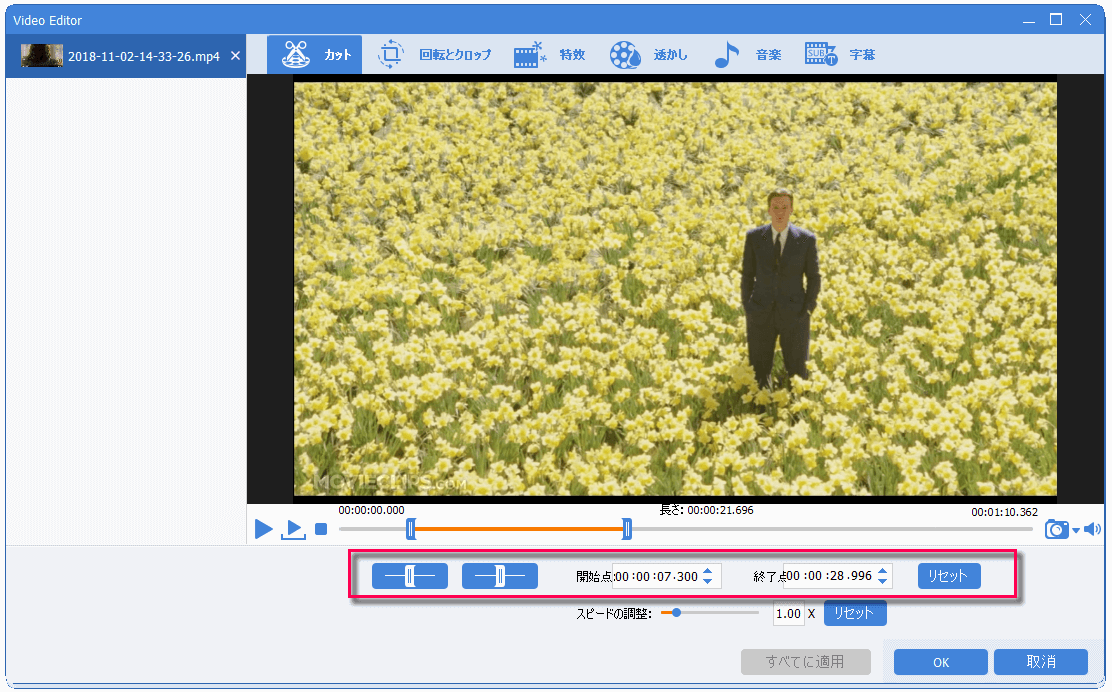
② 回転とクロップ機能で、動画画面のサイズをトリミングしたり、動画のアスペクト比を設定したりできます。さらに、動画を回転または反転することができます。
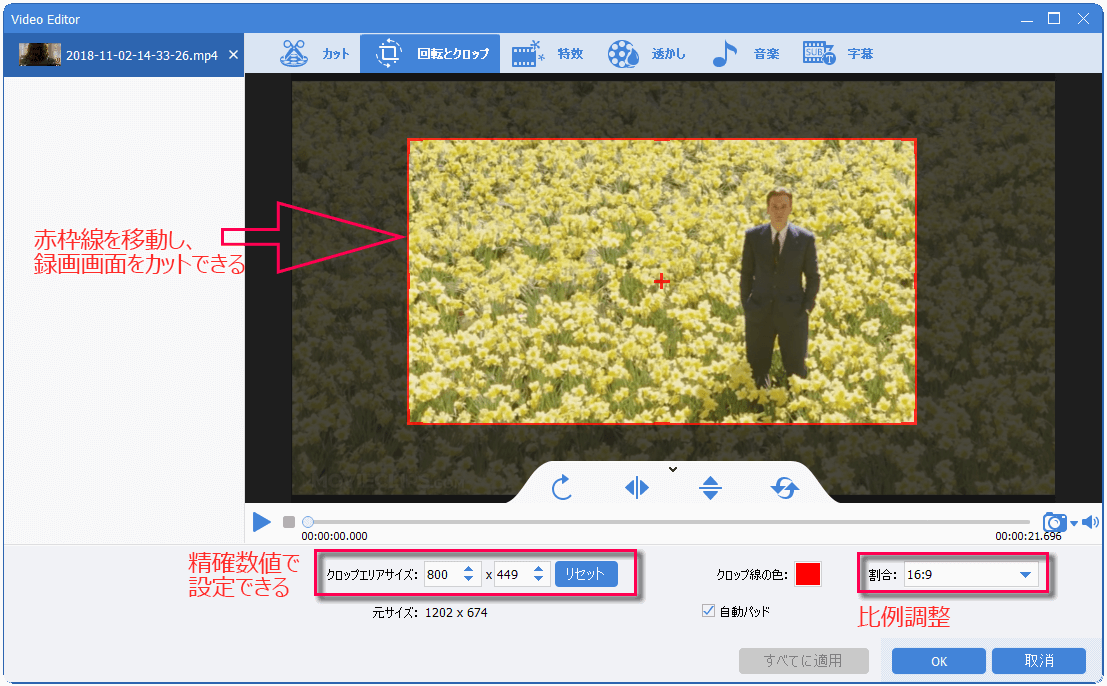
③ 特効機能で、フィルタ効果、ズーム効果、ボリュームエフェクトを追加できます。フィルタ効果はビデオの彩度、コントラスト、明るさを調整でき、モザイク、白黒、古い映画などのフィルターを動画に追加できます。ズーム効果は動画の一部を拡大できます。ズーム効果の期間も設定可能です。ボリュームエフェクトは動画ボリュームを調整でき、最小は0%、最大は500%です。
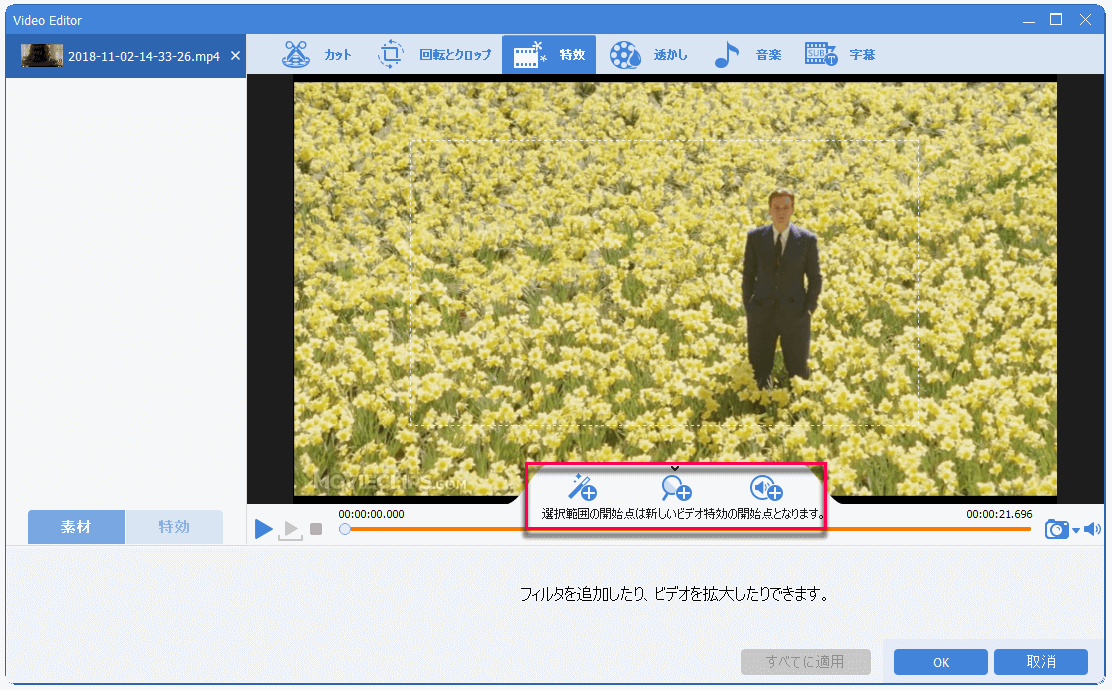
④ 透かし機能は、動画に透かしを追加または削除するために使用します。 テキスト、画像、ビデオ、グラフィックの透かしを動画に追加することをサポートします。透かしの長さと透明度を調整することもできます。テキスト透かしはテキストフォントを選択できます。
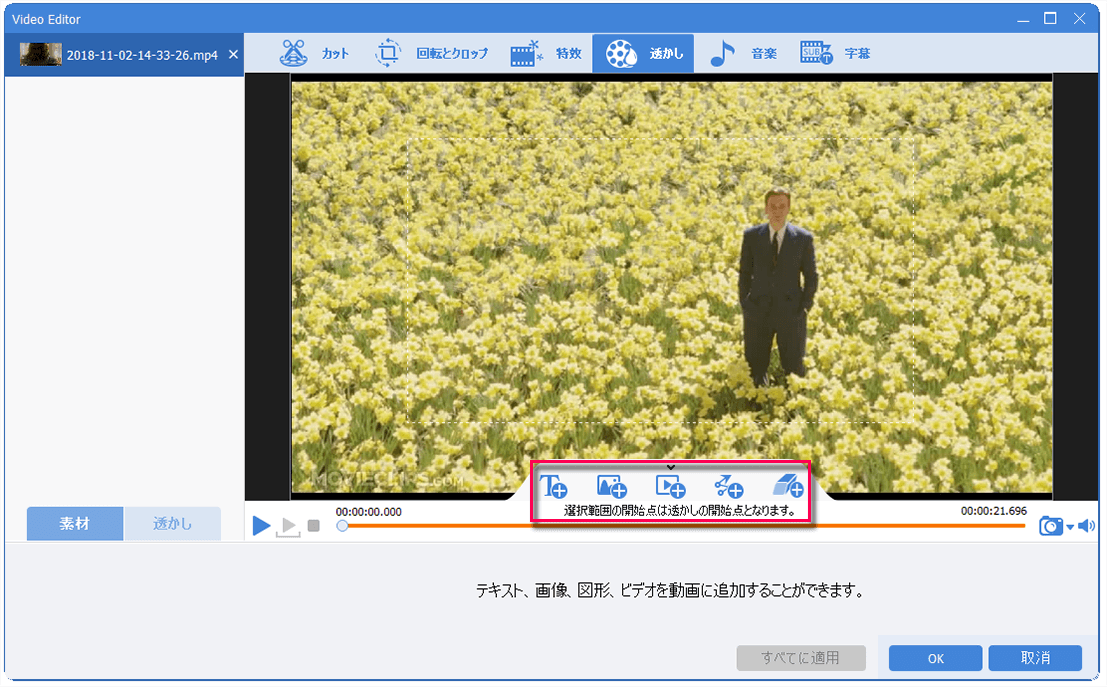
⑤ 音楽機能で、バックグラウンドミュージックを追加することができ、動画がもっと面白くなります。動画にバックグラウンドミュージックを追加したり、動画の元のオーディオを削除したりできます。 左側の[ビデオにオーディオを追加]をクリックして、動画にコンピューターのオーディオファイルを直接インポートできます。真ん中の[ビデオに音声を追加]は、コンピューターまたはマイクのサウンドを録音して動画に追加できます。オーディオの開始時間と終了時間を設定したり、音量を調整したりできます。 また、右下の[元の音声トラックを無効]にチェックを入れて、動画の元の音声を削除できます。
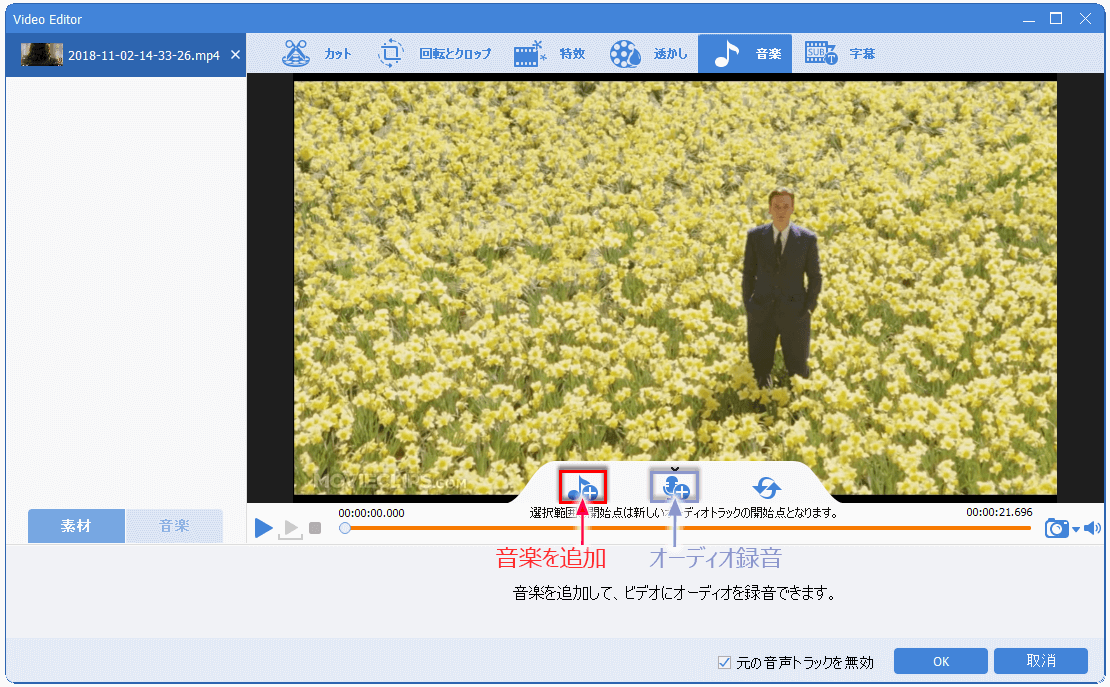
⑥ 字幕機能で動画に字幕を追加できます。動画に字幕ファイルを追加したり、新しい字幕を作成したりして、字幕の位置、フォント、色を調整することができます。
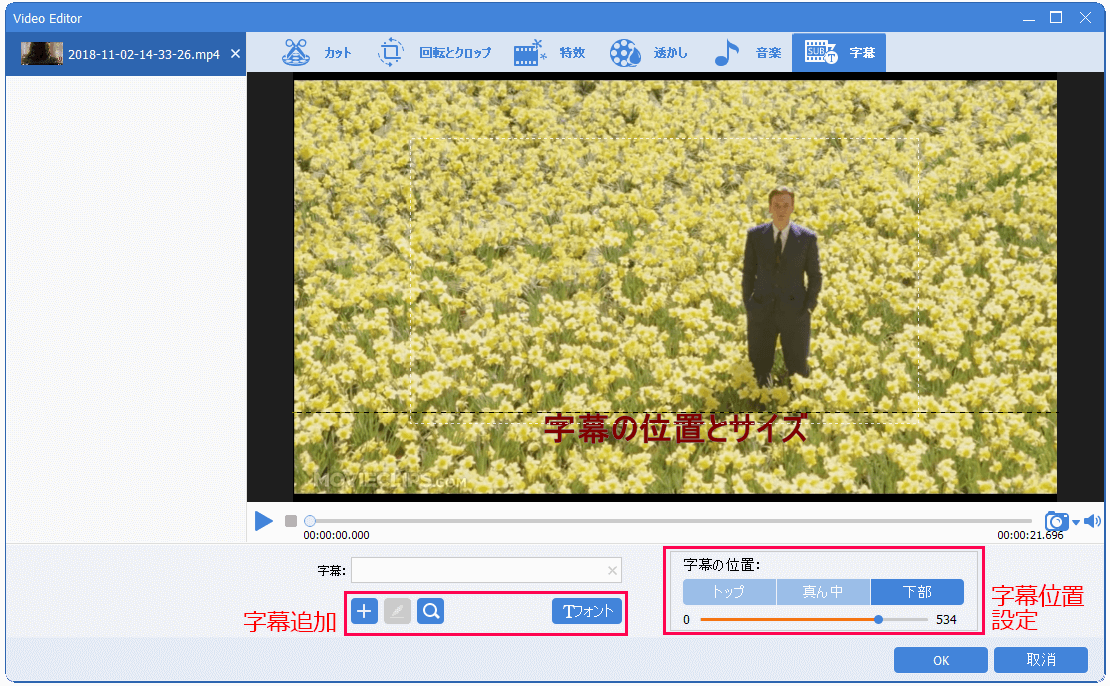
⑦「オープニング/エンディング」をクリックし、動画に動画や画像形式のオープニングとエンディングを追加できます。
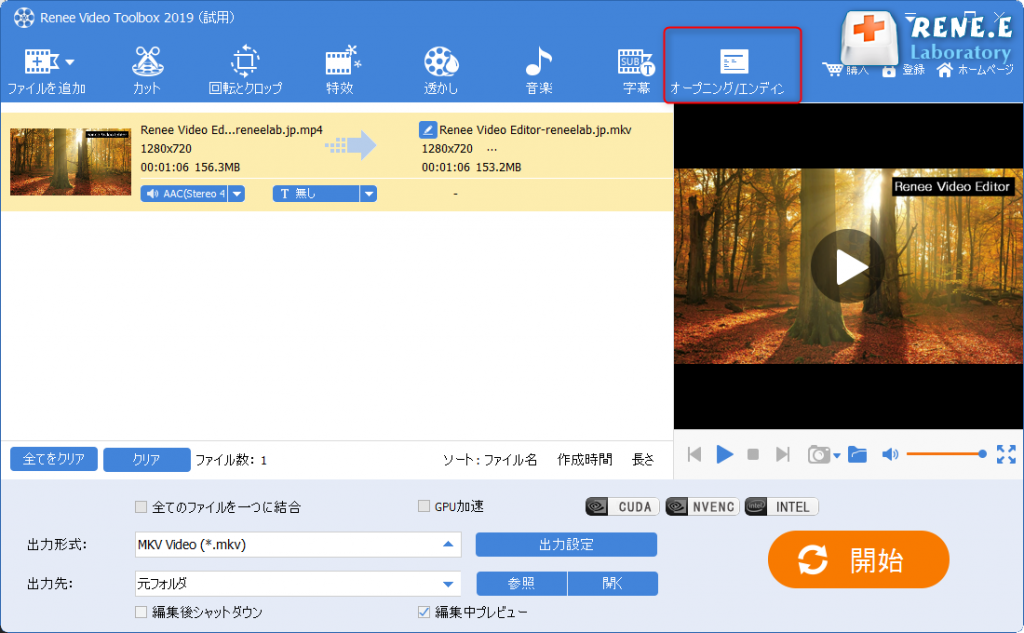
4.動画編集完了後、「出力形式」を選択し、「出力先」を指定します。「開始」ボタンをクリックして、保存し始めます。
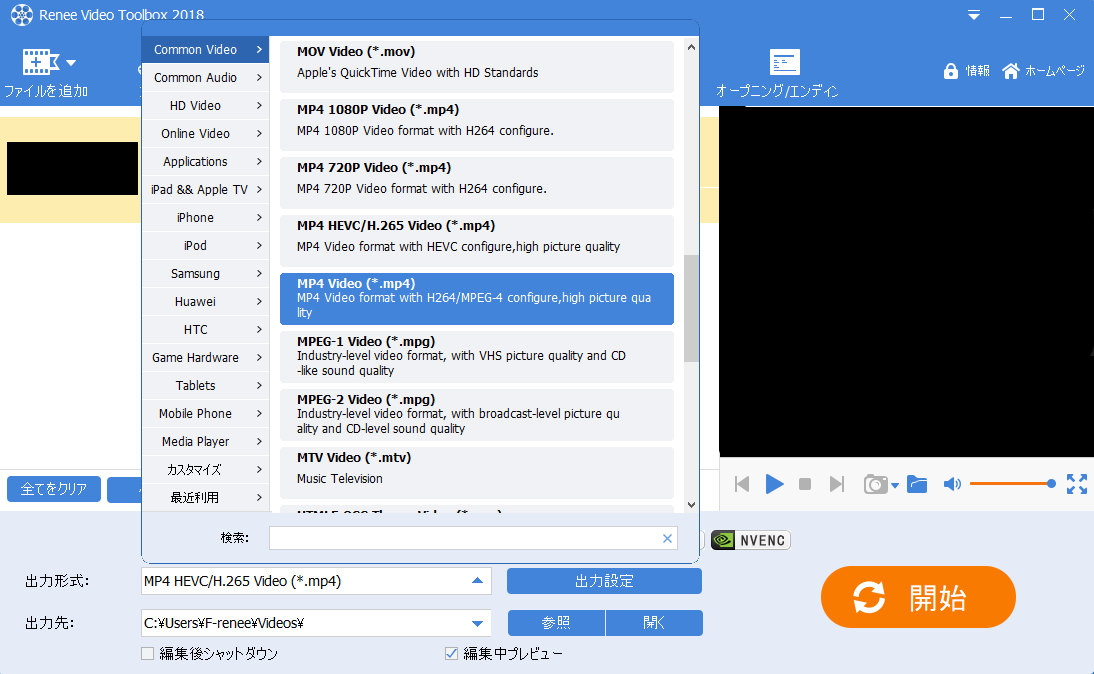
4. Movavi Fastreel
Fastreel は、Movavi によって開発された無料のオンライン ビデオ エディターです。シンプルな操作インターフェイスにより、さまざまな編集ツールを簡単に見つけて使用できるため、ビデオ編集の初心者に適しています。このエディターは、ビデオのクロップ、ビデオの回転、不要なビデオクリップの削除、透かしの追加、フィルターの追加、特殊効果の追加、字幕の追加、ビデオ速度の変更などのさまざまな機能を提供できます。あるいは、サイトで提供されている既製のテンプレートを使用して、ビデオをすばやく作成することもできます。 Fastreel Video Editor は、JPEG、PNG、GIF、MP4、MOV、MKV、AVI、および WMV ファイル形式のアップロードをサポートしています。アップロードするファイルのサイズは 500MB を超えることができないことに注意してください。
最もユーザー フレンドリーな動画クロップソフトウェアは、多用途性があり、使いやすく、さまざまな種類のメディアと互換性があり、さらに動画切り抜きのための幅広いオプションを提供し、設定をカスタマイズできるものでなければなりません。上の内容を通じて、最適な動画クロップソフトを選択してください。
関連記事 :
2023-10-24
Ayu : Aviutl はさまざまな動画形式を編集できる動画編集ソフトウェアですが、すべての人に適しているわけではありません。この記事は、...
2023-10-26
Yuki : この記事では、VLC Media Player ソフトウェアを使用して動画をズーム再生する方法を説明します。Renee Vide...
2024-04-25
Satoshi : スマホの普及に伴い、スマホを使用して動画をダウンロードしたり視聴したりすることがトレンドになっています。 Android ユーザ...
2024-02-21
Imori : YouTube には膨大な量の動画/音楽などがあります。この記事では、使いやすい YouTube 動画キャプチャーフリーフトを4...


